对于很多不会使用PS的人来说,图片编辑难度还是挺大的。如果你想在图片中加logo、去水印、或者清除图片中的杂物等操作,但是又不想麻烦别人,请关注本期教程。现在小福就跟大家分享一下,如何使用福昕高级PDF编辑器进行图片编辑美化。
我们利用福昕高级PDF编辑器,打开一份包含图片的文档。点击菜单栏【编辑】>【编辑对象】>【图像】,双击你要编辑的图像,即可进入图片编辑窗口。

或者我们直接拖动一张图片到福昕高级PDF编辑器中,会自动生成一份以图片名称为命名的PDF文档,我们按照以上同样的操作双击图片进行编辑。如果想要最后生成图片的话,那么在编辑完成后转换成图片就可以啦!

现在我们来看看图像编辑窗口,它提供了各种常用的图片编辑工具,还有右侧面板的“格式”选项卡,相当于一款包含各种工具的图像编辑程序。现在我们来看看如何使用这些工具:

选取工具,包括矩形选框工具、魔棒和套索工具(套索工具和多边形套索工具)等。这些工具的使用方法如下。
矩形选框工具:选择一个矩形框区域
魔棒工具:单击图像某点时,选取附近连续且颜色相近的区域;我们也可以取消面板的“连续”项,就可以选取图像中颜色相近的所有区域。
多边形套索:可以完成点到点间直线距离的绘制,并双击形成闭环
套索工具:长按鼠标左键,可以自定义手绘想要的范围;特别是当这个范围的边缘不规则的时候,我们可以利用这个工具将它沿着边缘框出来。
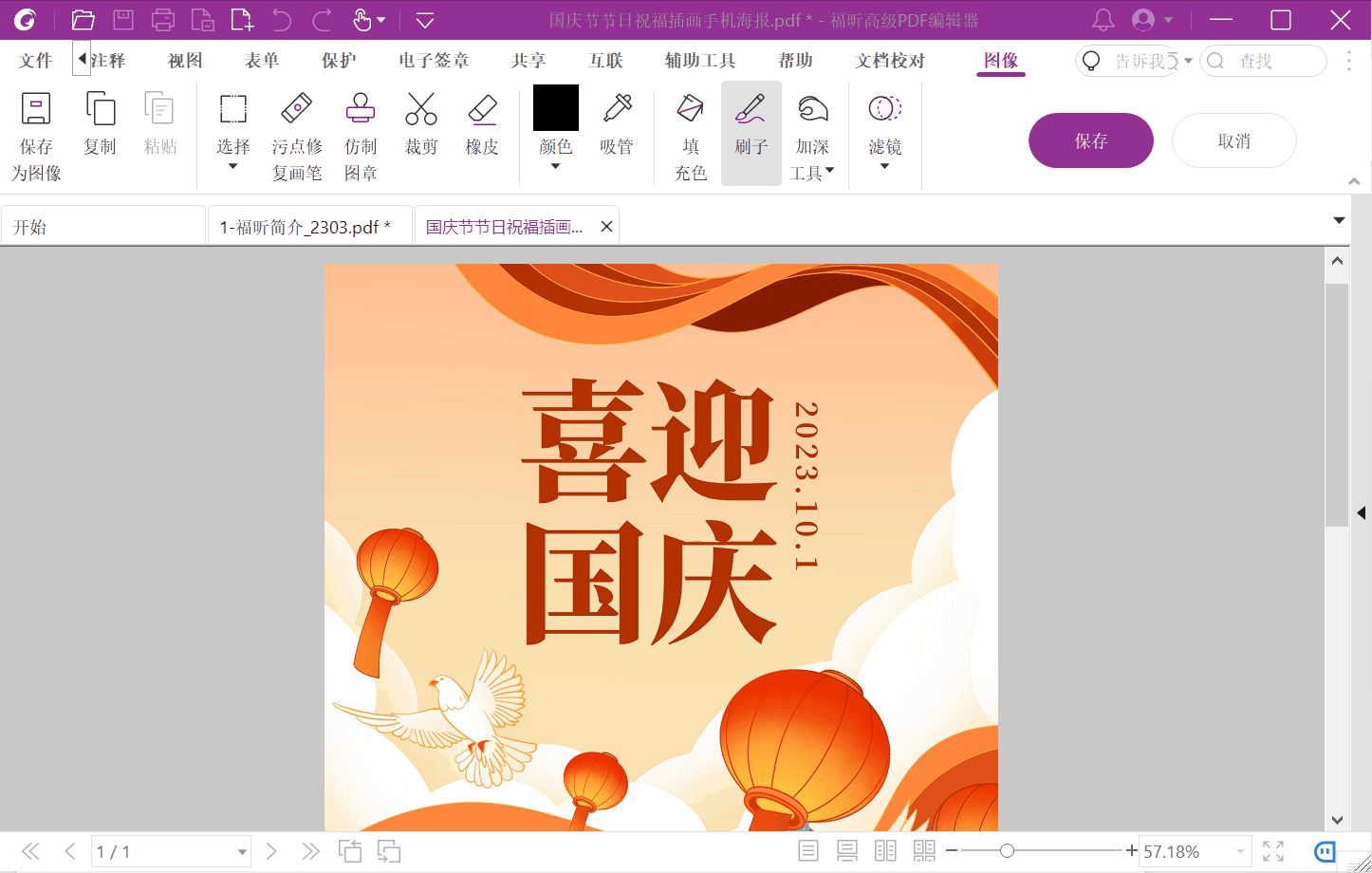
选取这些范围做什么呢?当然是为了后续的操作啦。我们选好一个区域后,可以对这个区域进行剪切、复制、粘贴的动作。以及做涂抹等操作时,将可操作范围固定住,保持范围外的图像不受影响。

复制、粘贴、剪切的应用
仿制图章与修复画笔的功能相似,即从图像中取样,然后你可将样本应用到其他图像或同一图像的其他部分,比如去水印、去除杂物等等。
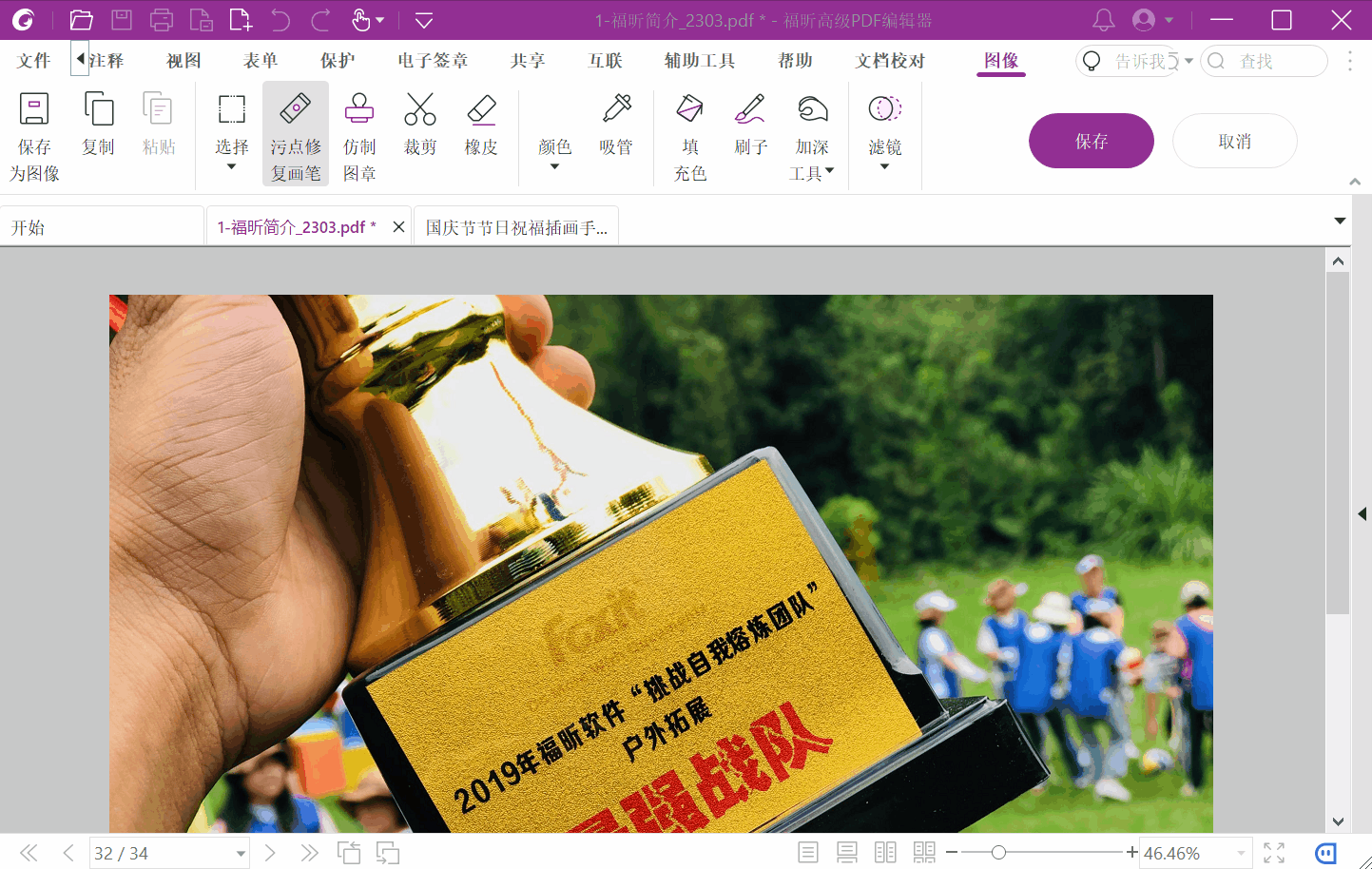
刷子和填充色就是在纯色背景时使用的,我们可以用吸管吸取一个颜色,然后在一个范围内涂鸦当前的颜色,而这个颜色是单一的。

我们还可以给图片加水印,我们在编辑图片模式下,点击【编辑】>【添加图像】>【从文件创建图像】,再打开logo,放置在海报内即可。如果logo太大也可以拉动图片缩小。这里有个小tips,在单击拉动图像时,按住shift键可以进行同比缩放,就不会变形哦!


